이제 실내 마스크도 해제되고, 대학교 강의실 수업, 회사 오프라인 회의나 외부 강연처럼 녹음이 필요한 때도 많아졌습니다. 하지만 맥북 사용자라면 쓸만한 프로그램이 많지 않은데요.
그래서 이번에는 맥북에서 사용할 수 있는 베스트 음성 녹음 프로그램을 추천해 드리겠습니다. 원더쉐어 유니컨버터부터 오데시티까지 각 프로그램의 장단점과 특징을 아래에서 확인하실 수 있습니다.
5분 안에 이런 내용을 알려 드려요!
Part 1 맥북 녹음 프로그램 베스트 6
아래 프로그램들은 많은 유저의 추천으로 검증된 프로그램입니다. 각자의 사용 목적에 맞는 프로그램을 찾아보시길 바랍니다.
추천 1. 유니컨버터
원더쉐어 유니컨버터는 강력한 동영상 및 오디오 편집, 화질 저하 없는 인코딩, 그리고 최신 AI 기술을 적용한 부가 기능을 지원하는 크리에이터용 프로그램입니다. 맥OS와 윈도에서 모두 사용할 수 있으며 무료 체험판을 제공합니다.
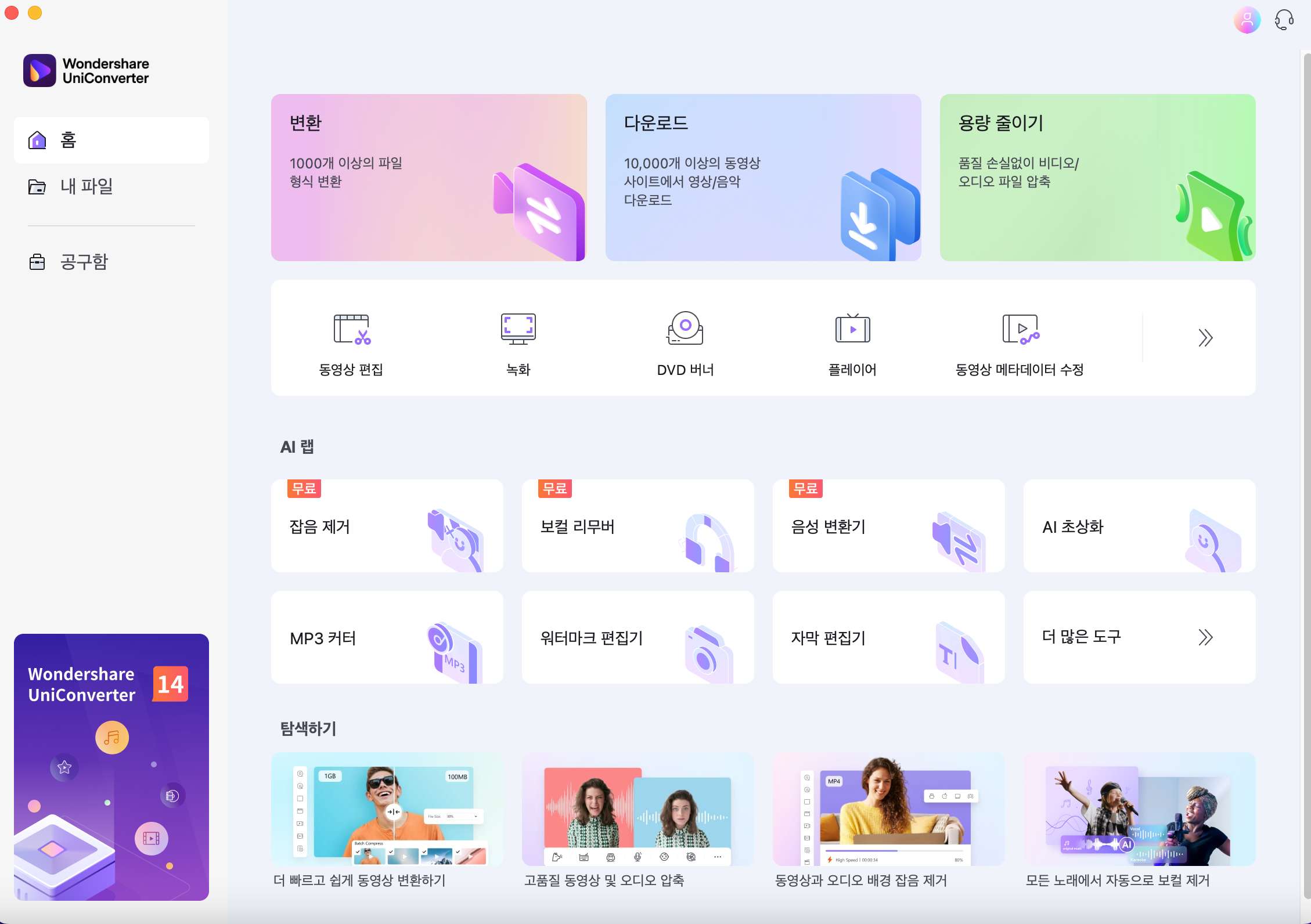
그중 녹화 기능은 스크린을 특정 부분을 지정하여 파일로 저장하는 화면 녹화, 강의나 회의 중에 활용할 수 있는 웹캠 녹화, 그리고 녹음 프로그램으로 활용 가능한 오디오 레코더 기능을 제공합니다. 오디오 레코더 메뉴에서는 스피커 및 마이크 입력 소스와 파일 형식을 지정할 수 있습니다.
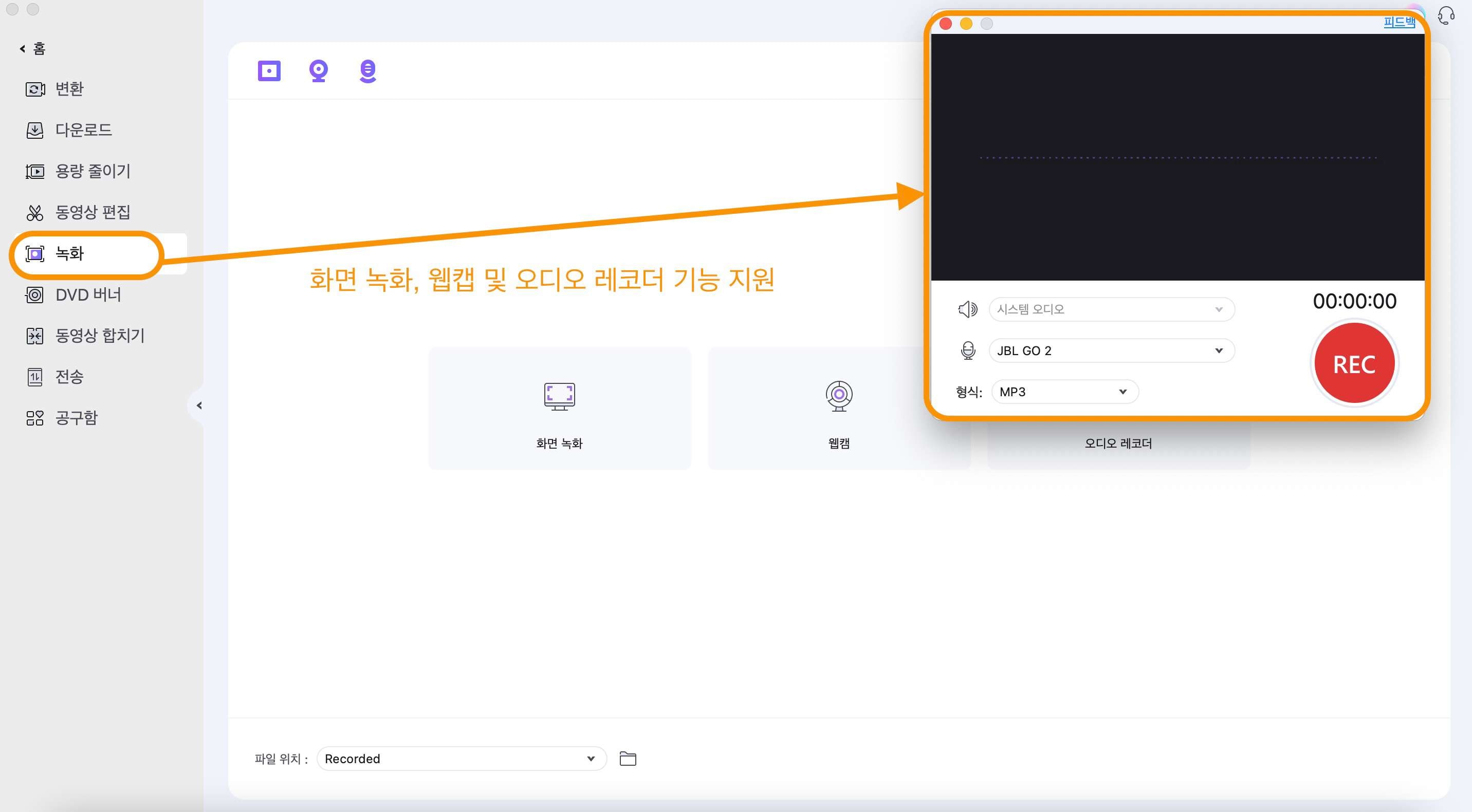
녹음한 파일은 잡음 제거 및 보컬 리무버 기능을 활용하여 더 깔끔한 음질로 편집하고, 원하는 대로 분리할 수 있습니다. 주요 기능:
- 다양한 화면 녹화 옵션 및 녹음기 프로그램 기능 지원
- 강력한 편집 및 파일 변환 기능 제공
추천 2. 음성 메모
맥OS 내장 프로그램인 음성 메모도 훌륭한 앱입니다. 기본 프로그램이지만 간단한 음성 녹음이 필요할 때 편리하게 활용할 수 있습니다. 그리고 아이클라우드 동기화를 지원하여 여러 기기에서 녹음 파일을 관리할 수 있는 것이 장점입니다.
그리고 녹음이 끝난 파일은 녹음 다듬기 메뉴에서 시작, 종료 지점을 변경하고 원하는 부분을 잘라내기 할 수 있습니다. 아이폰, 아이패드, 애플워치에서도 동일한 음성 메모 앱을 사용할 수 있습니다. 다만 전문 녹음기 프로그램과 비교하면 지원 기능이 많지 않은 것이 단점입니다.
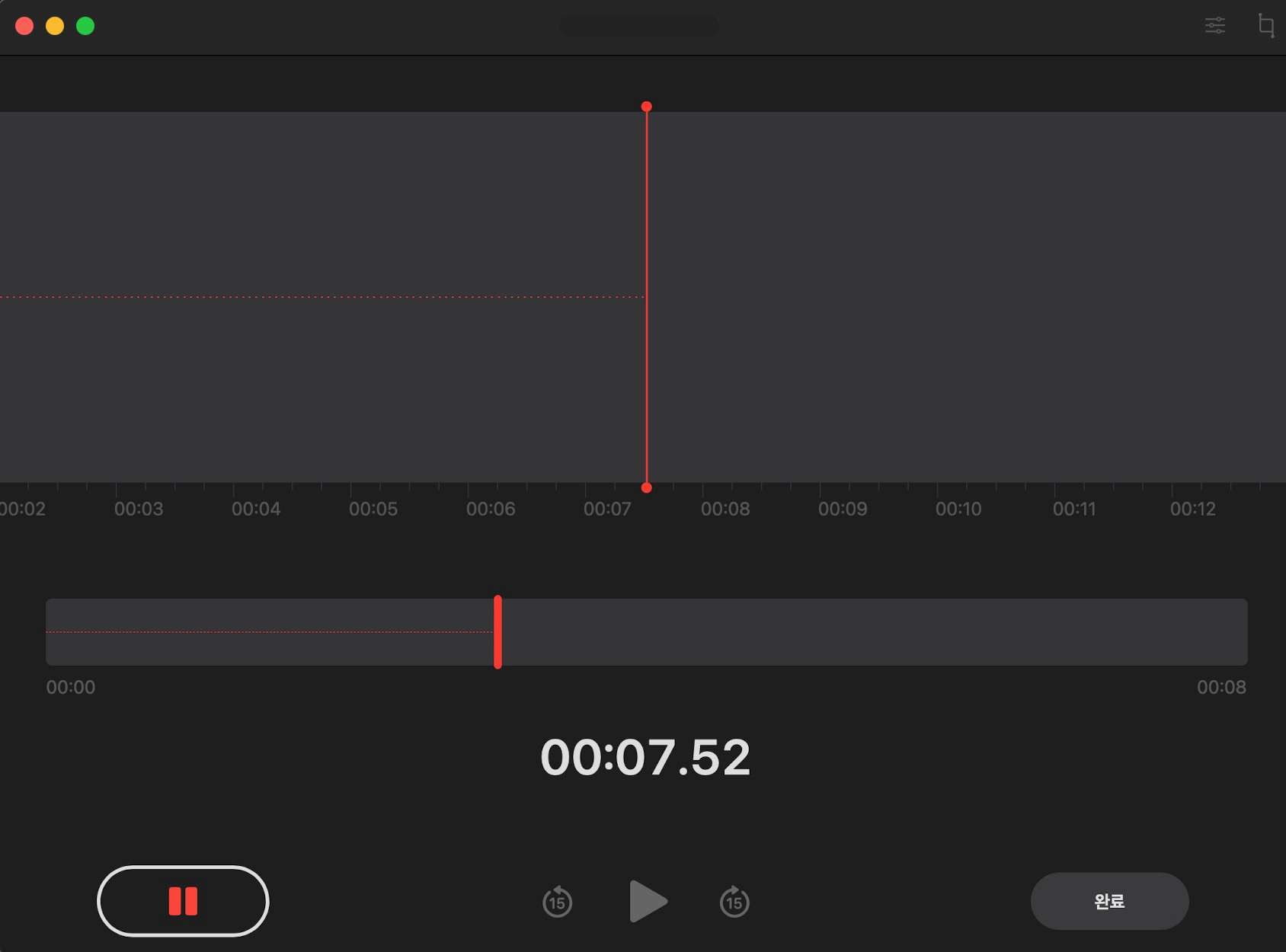
추천 3. OBS 스튜디오
OBS 스튜디오는 맥OS, 윈도, 리눅스에 설치할 수 있는 전문 브로드캐스팅 프로그램입니다. 오픈 소스 프로그램으로 모든 기능을 무료로 사용할 수 있으며, 트위치 라이브 게임 방송 스트리밍 등 다양한 기능을 지원합니다.
그리고 OBS 스튜디오에서 입력 소스를 스피커나 마이크로 설정하여 재생 중인 음악 파일이나 외부에서 입력하는 소리를 녹음할 수 있습니다. 녹음한 파일은 편집 과정을 거쳐 스트리밍 송출을 할 수 있고, 녹음 과정 중에 직접 라이브로 진행할 수도 있습니다.
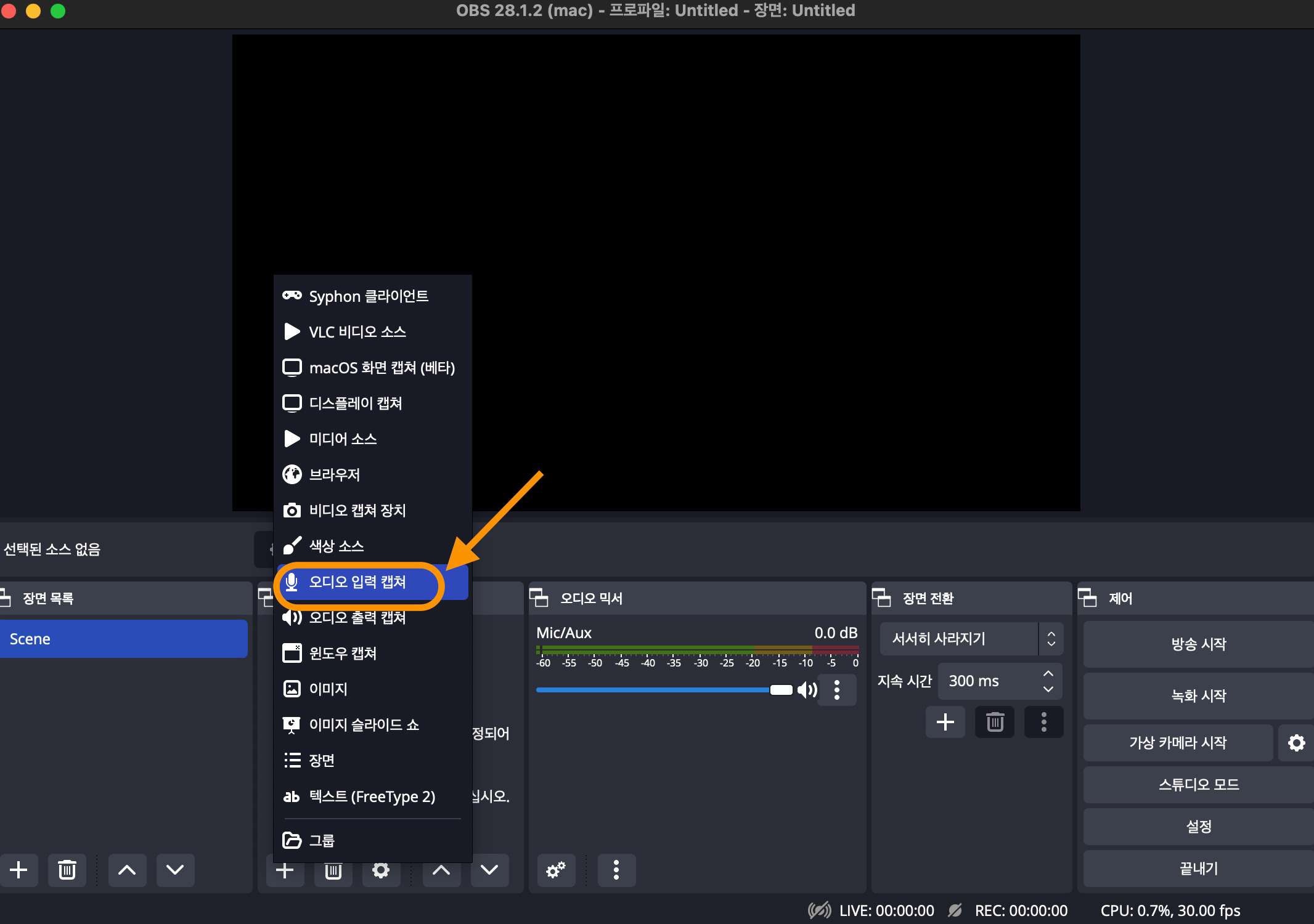
다만 전문가용 기능이 많이 초보자가 사용하기에는 어려운 것이 단점입니다.
추천 4. 모바비 스크린 레코더
모바비 스크린 레코더는 동영상 프로그램 전문 개발사인 모바비에서 새롭게 발표한 화면 녹화 및 오디오 녹음기 프로그램입니다. 윈도와 맥북에 설치할 수 있으며 최신 버전은 2023입니다.
프로그램을 실행하면 플로팅 위젯 형식의 컨트롤 창이 뜹니다. 위젯 창에서 바로 스크린 녹화를 실행할 수 있고, 환경 설정에서 비디오 및 오디오 옵션을 지정할 수 있습니다. 그리고 위쪽에 있는 메뉴에서 오디오 녹음 메뉴를 선택하여 음성 녹음만 별도로 할 수도 있습니다.
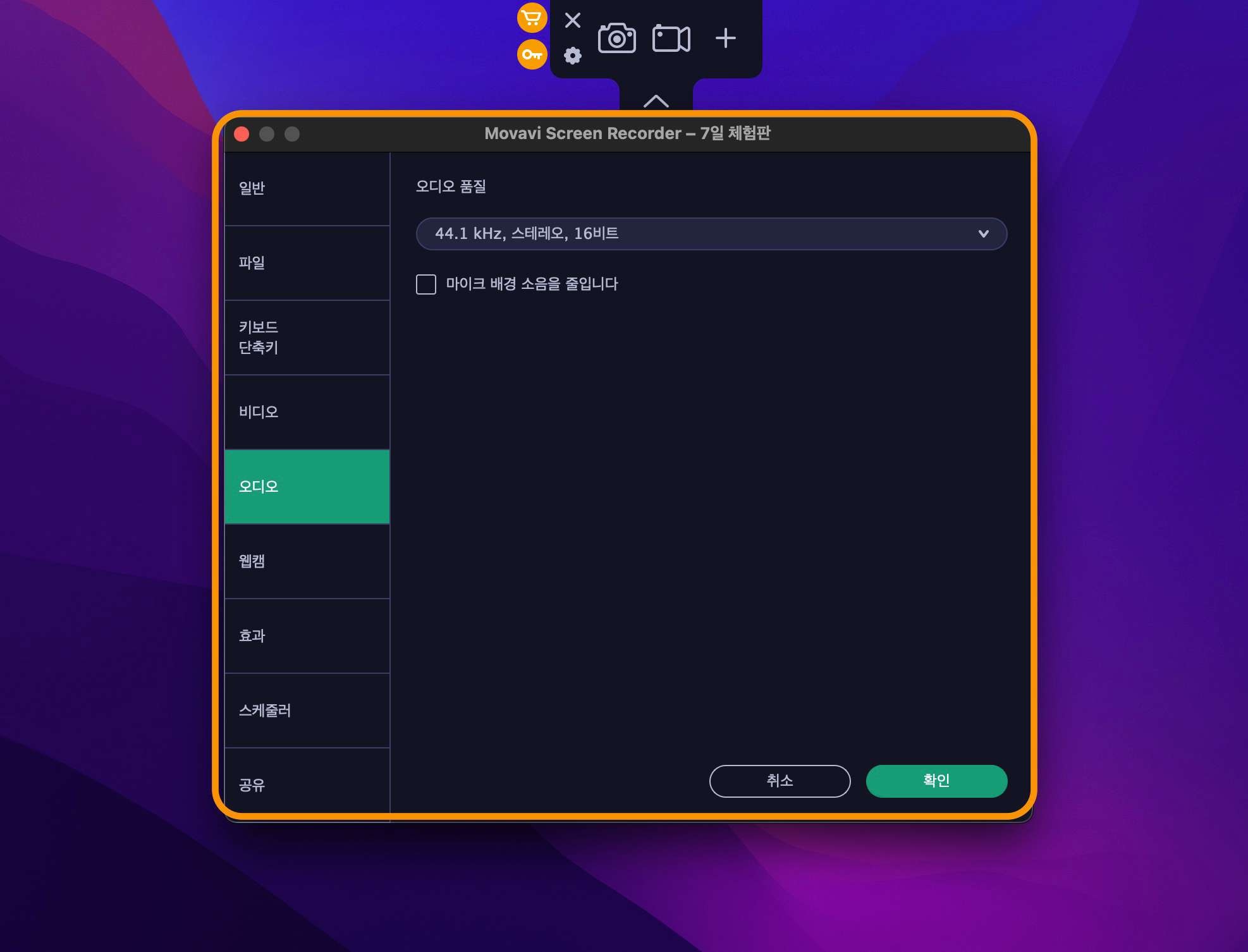
다만 무료 체험판은 기능 제한이 많습니다.
추천 5. 오데시티
오데시티는 오픈 소스 정책을 따르는 전문 오디오 편집 프로그램입니다. 오픈 소스인 만큼 맥북, 윈도, 리눅스를 모두 지원하며 사용 및 배포에 별도 제한이 없습니다. 그리고 다양한 플러그-인을 제공하여 기본 편집 기능을 확장하여 사용할 수 있습니다.
오데시티는 오디오 전문 편집앱으로 스테레오 채널의 L/R 별도 편집, 특정 구간 자르기 및 페이드 인/아웃 효과 삽입 같은 기능을 지원합니다. 그리고 내장 또는 외부 마이크 연결을 통해 녹음기로 활용할 수 있습니다.
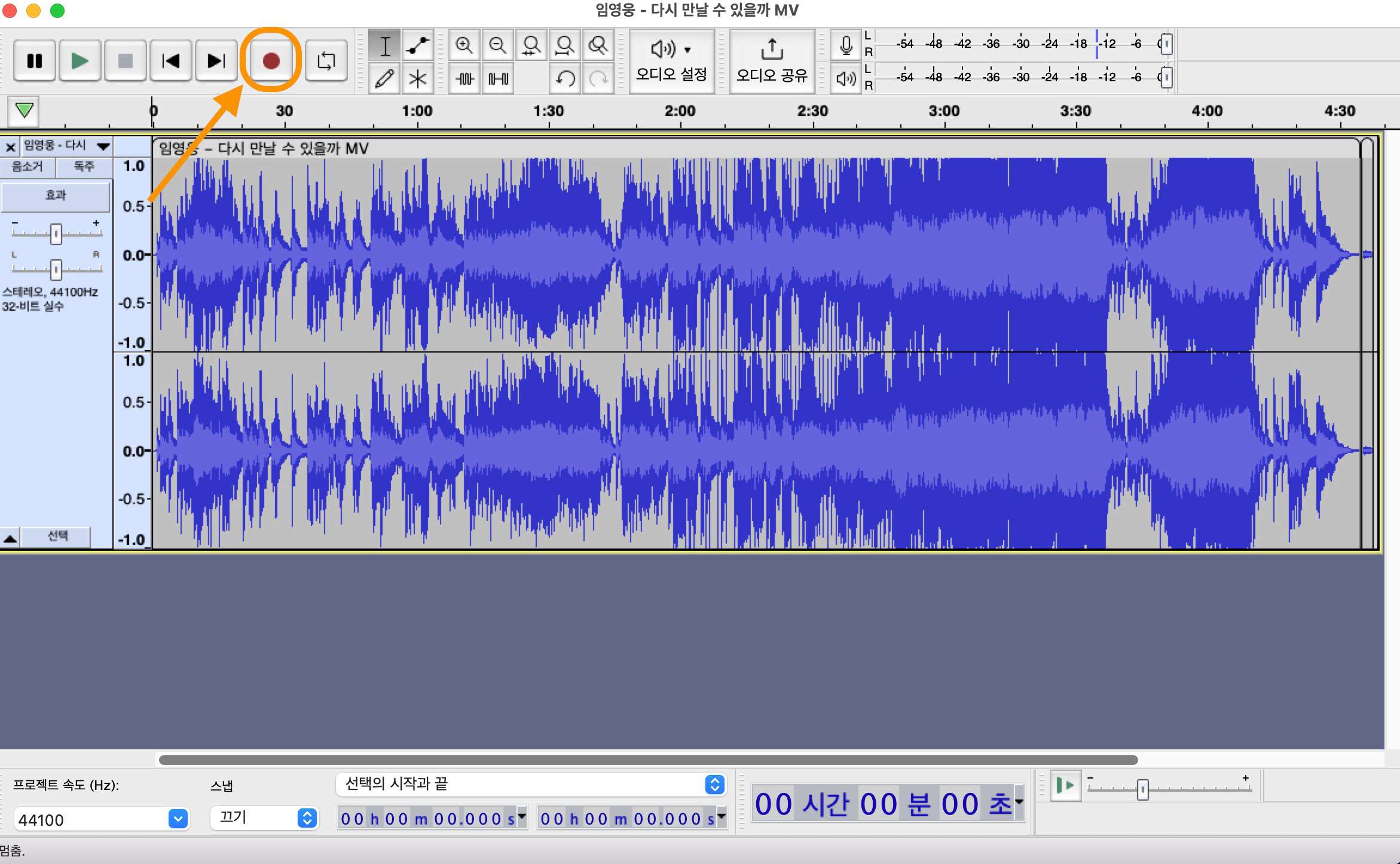
다만 오디오 파일만 작업 가능하며, 동영상 포맷은 지원하지 않습니다.
추천 6. 온라인 보이스 레코더
온라인 보이스 레코더는 개발사 123 Apps가 서비스하는 온라인 녹음 사이트입니다. 웹사이트이기 때문에 PC뿐만 아니라 스마트폰이나 태블릿에서도 접속하여 쉽게 사용할 수 있는 것이 가장 큰 장점입니다.
사이트에 접속하여 화면 중앙에 있는 마이크 버튼을 클릭하면 바로 녹음이 시작됩니다. 그리고 녹음이 끝나면 파일을 저장하기 전에 분석하여 공백 부분을 자동으로 삭제해 줍니다. 다만 페이지 내부 광고가 있으며, 광고를 보지 않으려면 유료 플랜에 가입해야 합니다.
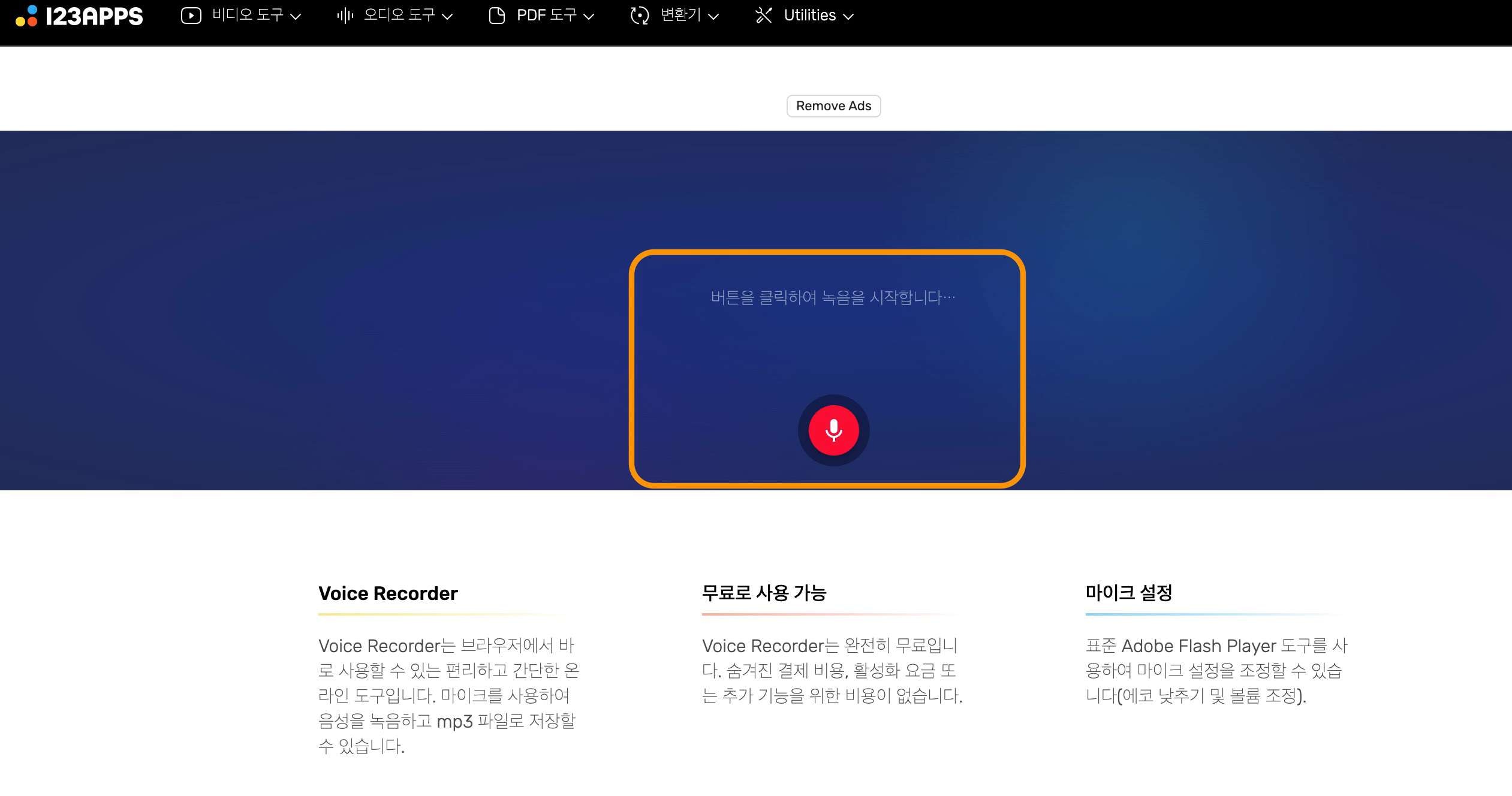
다만 녹음 이외 다른 작업은 할 수 없는 것이 단점입니다.
Part 2 유니컨버터 부가 기능 활용
1순위로 추천해 드린 유니컨버터의 부가 기능인 보컬 리무버와 Mp3 커터 기능에 대해 조금 더 자세히 설명해 드리겠습니다. 보컬 리무버는 음원이나 녹음 파일에서 목소리와 배경 음악을 자동 분리해 주는 최신 AI 기술입니다.
보컬 리무버를 활용하면 음악 파일에서 MR 음원만 따로 뽑아낼 수도 있고, 녹음 파일에서 목소리만 뽑아내어 좀 더 선명하게 들을 수 있습니다.
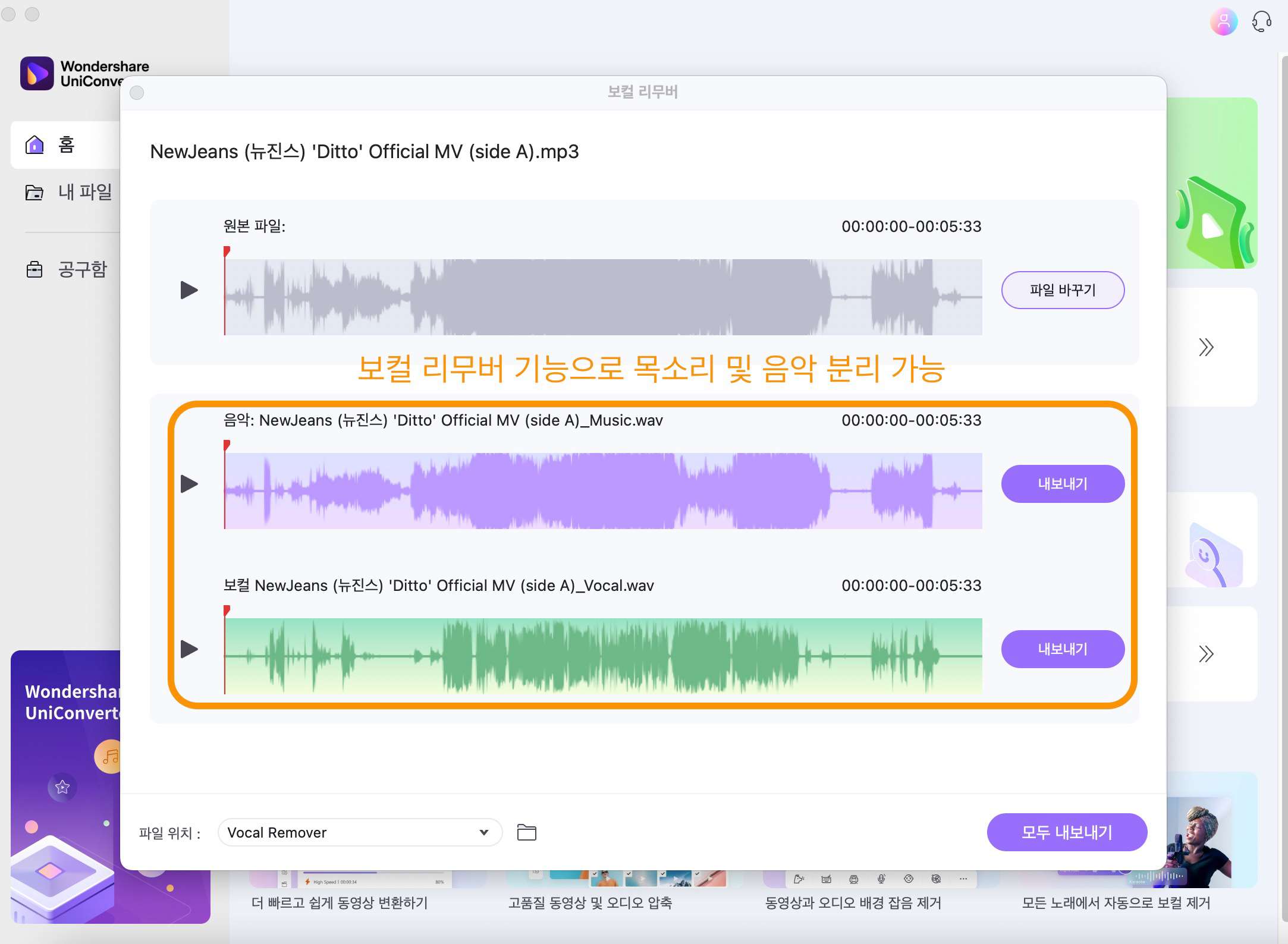
Mp3 커터는 오디오 파일에서 공백을 자동 분석하여 여러 개의 파일로 분리해 주는 기능입니다. 예를 들어 강연이나 인터뷰 등을 녹음하였을 경우, 소리가 없는 부분을 기준으로 Mp3 파일을 분리할 수 있습니다. 그렇게 하면 녹음 중간에 별도로 인터벌을 삽입할 필요가 없어서 편리합니다.
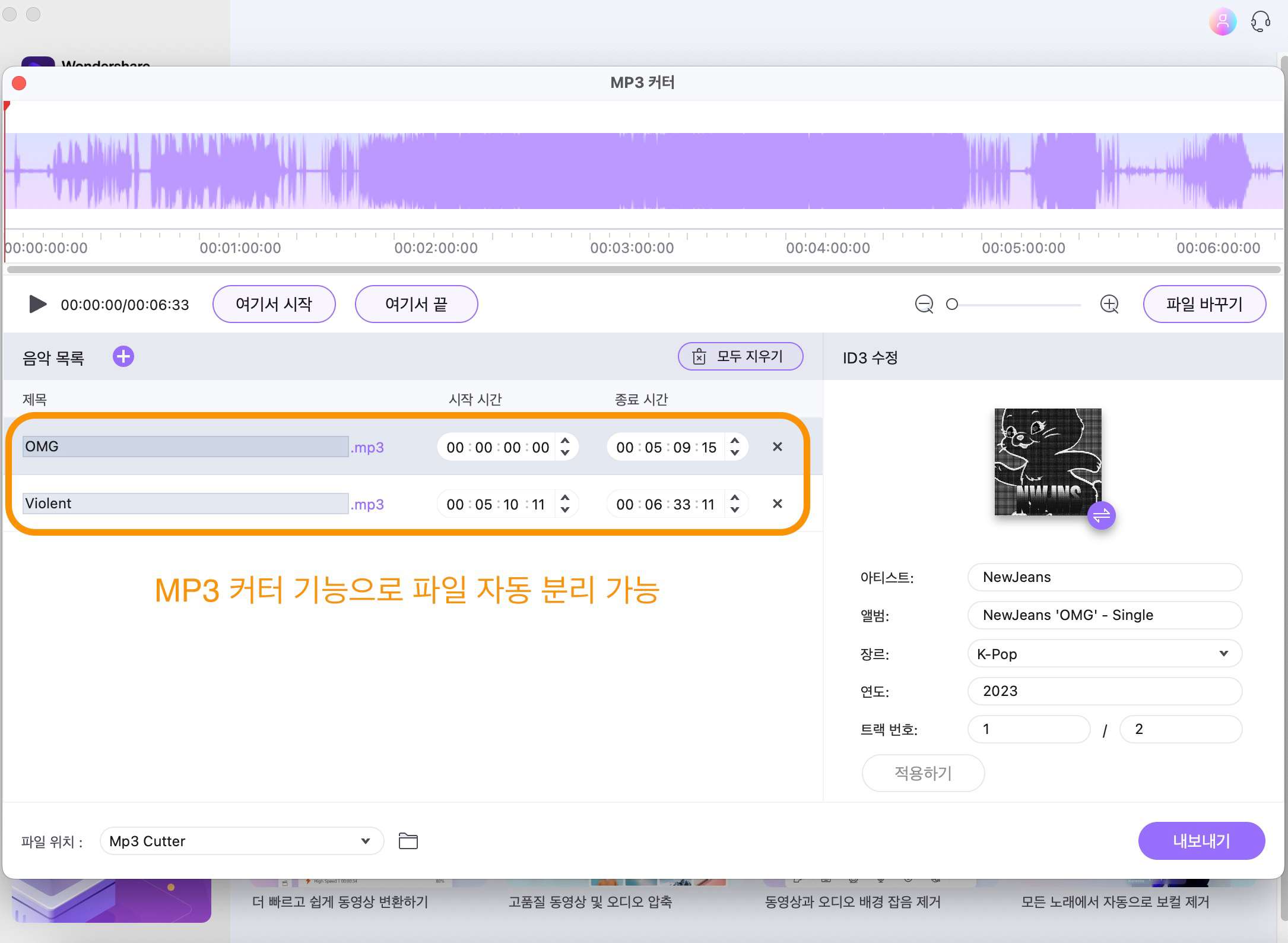
이처럼 유니컨버터는 녹음 기능 이외에도 다양한 부가 기능을 지원하므로 여러 가지 목적에 모두 활용할 수 있는 추천 프로그램입니다. 탑 크리에이터들도 많이 사용하는 소프트웨어이므로 여러분도 꼭 한번 설치해 보시기 바랍니다.
마치며
오늘은 원더쉐어 유니컨버터부터 OBS 스튜디오까지 맥북에서 활용 가능한 녹음기 프로그램을 추천해 드렸습니다. 그럼 이번 글이 도움 되셨길 바라며, 다음에도 유익한 정보를 알려 드리겠습니다!

